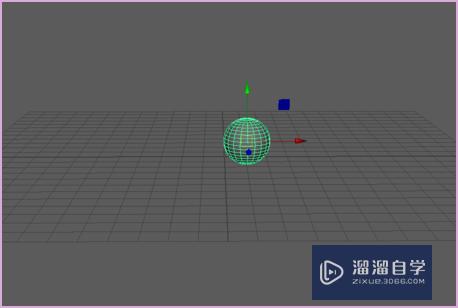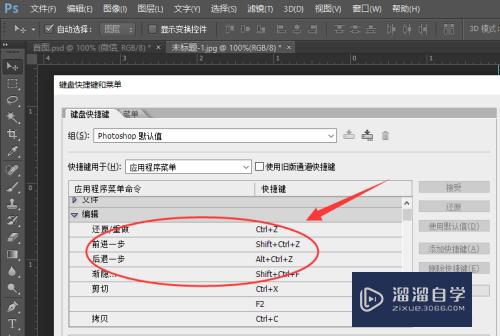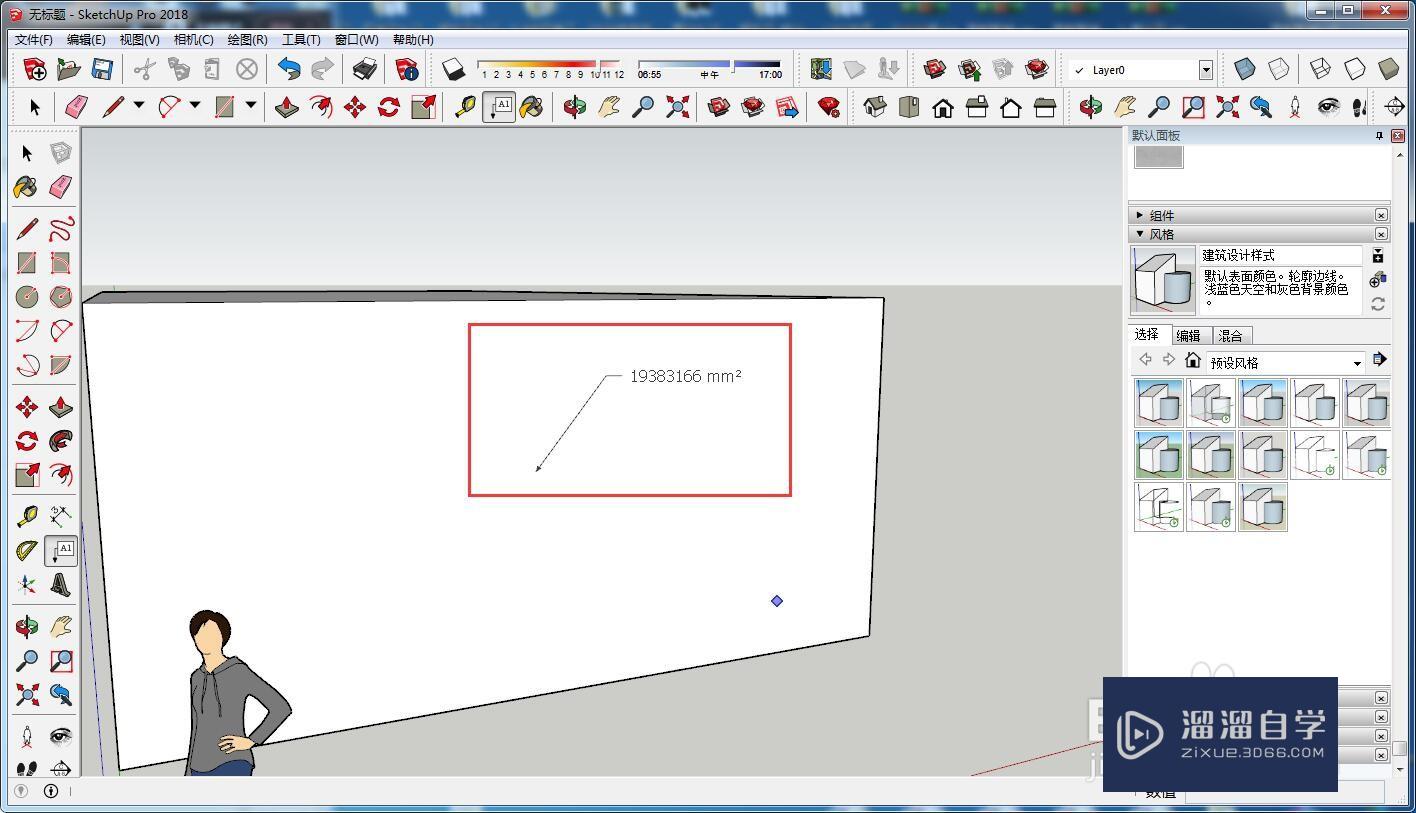CAD怎样设置好保存格式(cad怎样设置好保存格式文件)优质
CAD软件的版本很多。不同的版本文件无法兼容打开。有时候还会需要转成图片或者PDF的格式。所以CAD怎样设置好保存格式呢?大家快来跟着下面的教程学起来。
云渲染农场还有超多“CAD”视频课程。欢迎大家点击查看
工具/软件
硬件型号:戴尔灵越15
系统版本:Windows7
所需软件:CAD2007
方法/步骤
第1步
第一步。打开CAD软件主界面如图所示。

第2步
第二步。选择工具-选项。如图所示。

第3步
弹出选项对话框如图所示。
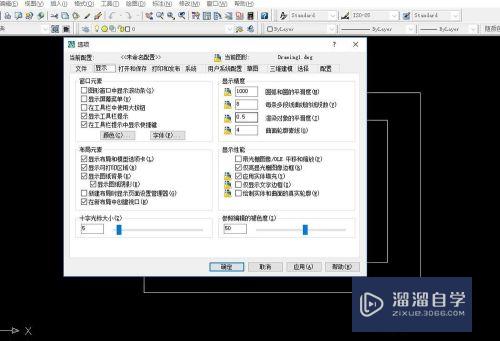
第4步
第三步。选择打开和保存。选择另存为的格式。最后单击确定。如图所示。

第5步
第四步。单击保存图标。弹出图形另存为对话框。可以看到保存的格式为刚才设置的格式。如图所示。

以上关于“CAD怎样设置好保存格式(cad怎样设置好保存格式文件)”的内容小渲今天就介绍到这里。希望这篇文章能够帮助到小伙伴们解决问题。如果觉得教程不详细的话。可以在本站搜索相关的教程学习哦!
更多精选教程文章推荐
以上是由资深渲染大师 小渲 整理编辑的,如果觉得对你有帮助,可以收藏或分享给身边的人
本文标题:CAD怎样设置好保存格式(cad怎样设置好保存格式文件)
本文地址:http://www.hszkedu.com/69295.html ,转载请注明来源:云渲染教程网
友情提示:本站内容均为网友发布,并不代表本站立场,如果本站的信息无意侵犯了您的版权,请联系我们及时处理,分享目的仅供大家学习与参考,不代表云渲染农场的立场!
本文地址:http://www.hszkedu.com/69295.html ,转载请注明来源:云渲染教程网
友情提示:本站内容均为网友发布,并不代表本站立场,如果本站的信息无意侵犯了您的版权,请联系我们及时处理,分享目的仅供大家学习与参考,不代表云渲染农场的立场!